Rotasi iPhone memungkinkan Anda untuk menonton video di layar penuh, menggunakan perangkat dengan nyaman di tempat tidur, mengaktifkan lebih banyak opsi (seperti di aplikasi Kalkulator), dll. Jika layar iPhone Anda tidak berputar sesuai dengan caranya Anda memegang perangkat, berikut adalah solusi jitu untuk memperbaiki masalah ini. Coba lihat.
Matikan kunci orientasi potret di iPhone Tidak semua aplikasi dirancang untuk bekerja dalam mode lanskap!Keluar paksa dari aplikasi iOSMulai ulang iPhone AndaMatikan tampilan zoom tampilanSetel ulang semua pengaturan iPhoneApakah Anda menjatuhkan iPhone dan akselerometernya rusak?
1. Matikan kunci orientasi potret pada iPhone
Ini adalah hal pertama yang memastikan layar iPhone berputar. Saat kunci orientasi potret diaktifkan, layar iPhone Anda akan tetap dalam mode potret dan tidak berputar ke mode lanskap (kecuali di aplikasi tertentu seperti YouTube dengan mekanisme rotasi tambahan).
Untuk menonaktifkan kunci rotasi layar, ikuti langkah-langkah di bawah ini.
Buka Pusat Kontrol. Untuk melakukan ini Di iPhone dengan ID Wajah, geser ke bawah dari kanan atas layar. Di iPhone dengan tombol Utama depan, tekan dua kali.Apakah ikon kunci rotasi berwarna merah? Jika ya, ketuk untuk mematikan kunci dan mengaktifkan rotasi layar gratis. Sekarang, buka aplikasi yang sesuai seperti Safari atau Pesan dan putar iPhone Anda.
Layar akan berputar. Jika tidak, silakan baca terus.
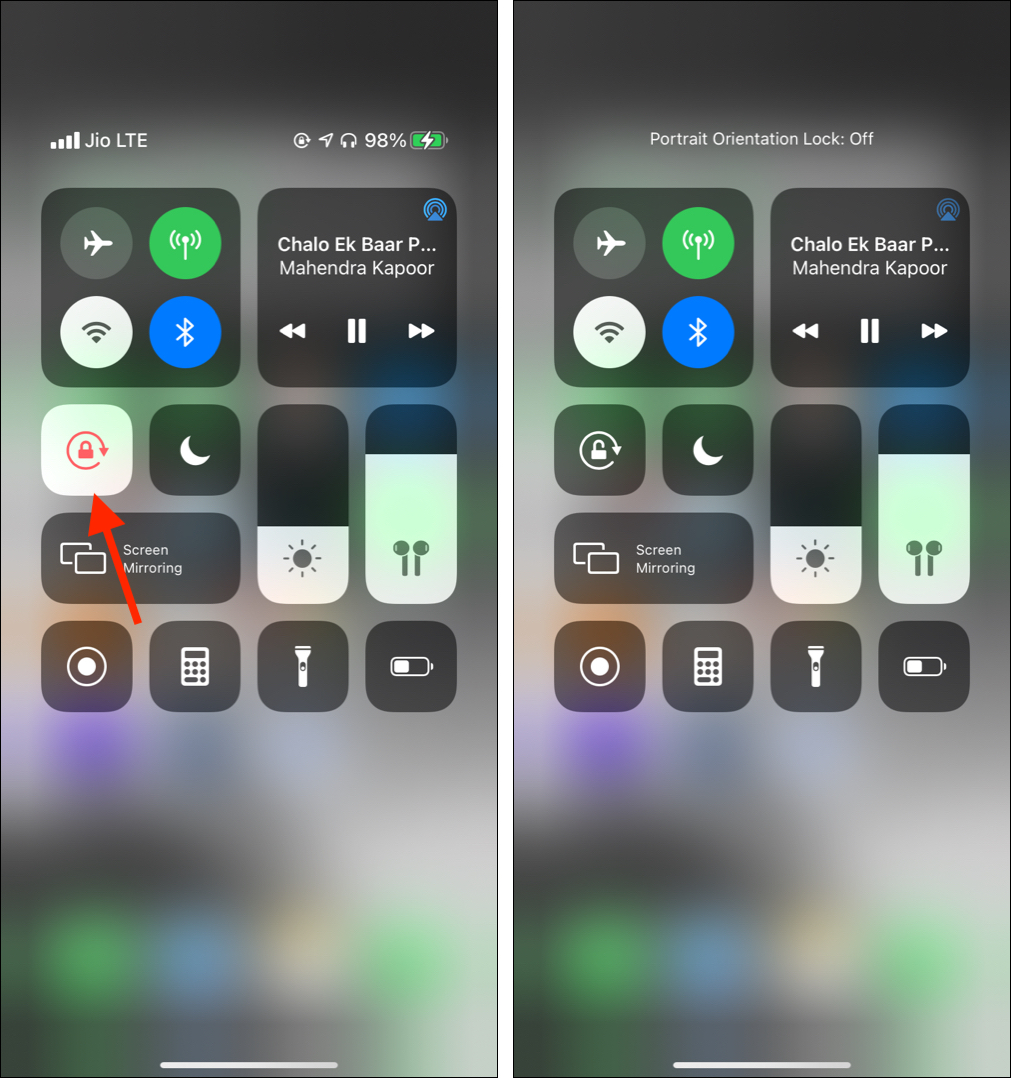
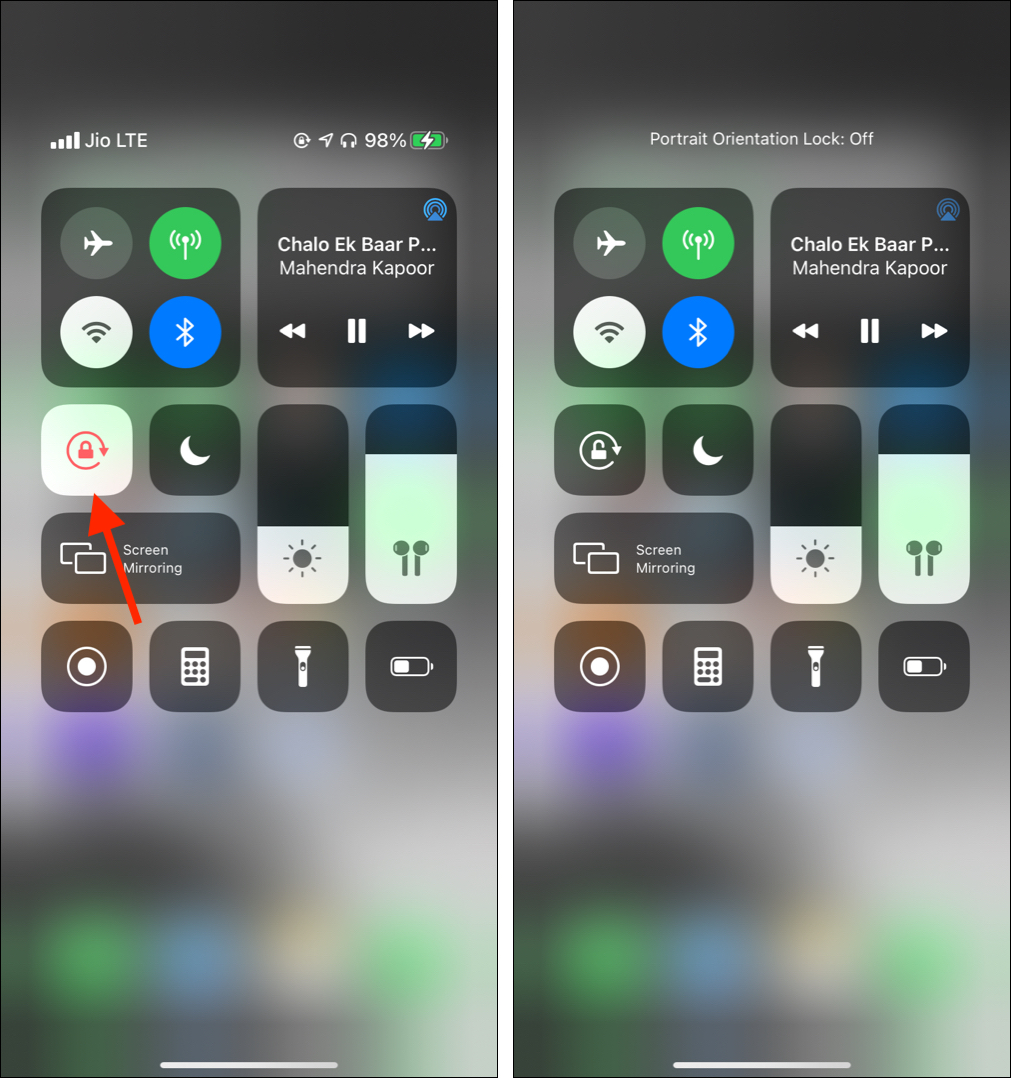
2. Tidak semua aplikasi dirancang untuk bekerja dalam mode lanskap!
Setiap aplikasi tidak berputar. Ini termasuk Apple serta aplikasi pihak ketiga yang diunduh dari App Store.
Misalnya, di iPhone 11 saya, aplikasi bawaan seperti Telepon, Musik, App Store, Cuaca, Pengingat, Kesehatan, dll., jangan berputar. Tapi iMovie, Pengaturan, Kontak, Safari, Pesan, Kalender, File, dll., berputar dengan bebas.
Menariknya, beberapa aplikasi seperti Buku tidak berputar saat Anda berada di dalamnya menavigasi katalog, dll. Tapi saat Anda membaca buku, layar akan berputar.
Elemen (tombol, opsi) di FaceTime tidak berputar. Namun saat Anda sedang menelepon, video sebenarnya akan berputar.
Di aplikasi Kamera, ikon untuk mengganti kamera, lampu kilat, dan gambar mini foto sedikit berputar sementara opsi lainnya tetap seperti semula.
Sekarang mari kita bicara tentang aplikasi pihak ketiga. WhatsApp, Gmail, Twitter, dan lainnya berputar ke mode lansekap. Tetapi aplikasi pembayaran favorit saya – Paytm, Microsoft Authenticator, Instagram, dll., tidak dirotasi.
Dengan demikian, kami dapat menyimpulkan bahwa tidak ada aturan tetap untuk rotasi aplikasi. Tergantung pada pengembang aplikasi apakah mereka mengizinkan Anda memutar layar atau tidak.
Sekarang, mari kita bicara tentang rotasi Layar Utama. Anda dapat memutar layar Utama iPhone ke mode lanskap pada model Plus dan Max (seperti iPhone 6 Plus, iPhone 12 Pro Max, dll.). Tetapi pada model yang lebih kecil (seperti iPhone 11 saya meskipun memiliki layar 6 inci yang besar atau iPhone 6s kecil saya), Layar Utama tidak berputar.
Selain itu, beberapa aplikasi seperti Pengaturan berputar di iPhone besar saya 11 tetapi tidak pada iPhone 6s yang lebih kecil.
Kesimpulan: Rotasi layar bergantung pada aplikasi dan model iPhone yang Anda gunakan. Secara umum, sebagian besar aplikasi memungkinkan rotasi. Untuk memeriksa apakah rotasi layar berfungsi dengan baik atau tidak, buka aplikasi Safari (dikenal untuk memutar pada semua model iPhone). Sekarang, putar iPhone Anda. Jika berputar, semuanya baik-baik saja.
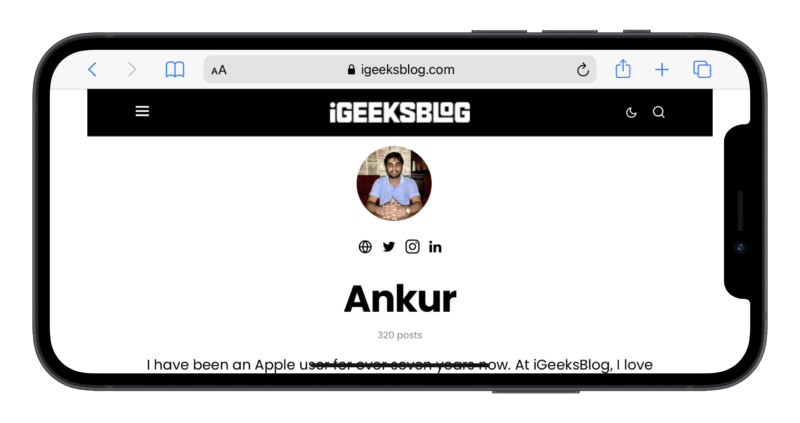
3. Tutup paksa aplikasi iOS
Bahkan setelah mengikuti solusi di atas, rotasi layar iPhone tidak berfungsi? Dalam hal ini, keluar paksa aplikasi dan mulai dari awal.
Di iPhone dengan Face ID, geser ke atas dari bagian bawah layar dan tahan. Di iPhone dengan tombol Utama, tekan dua kali. Seret kartu aplikasi yang tidak berputar ke atas. Setelah beberapa detik, buka aplikasi itu lagi dan putar iPhone. Layar aplikasi juga harus berputar.
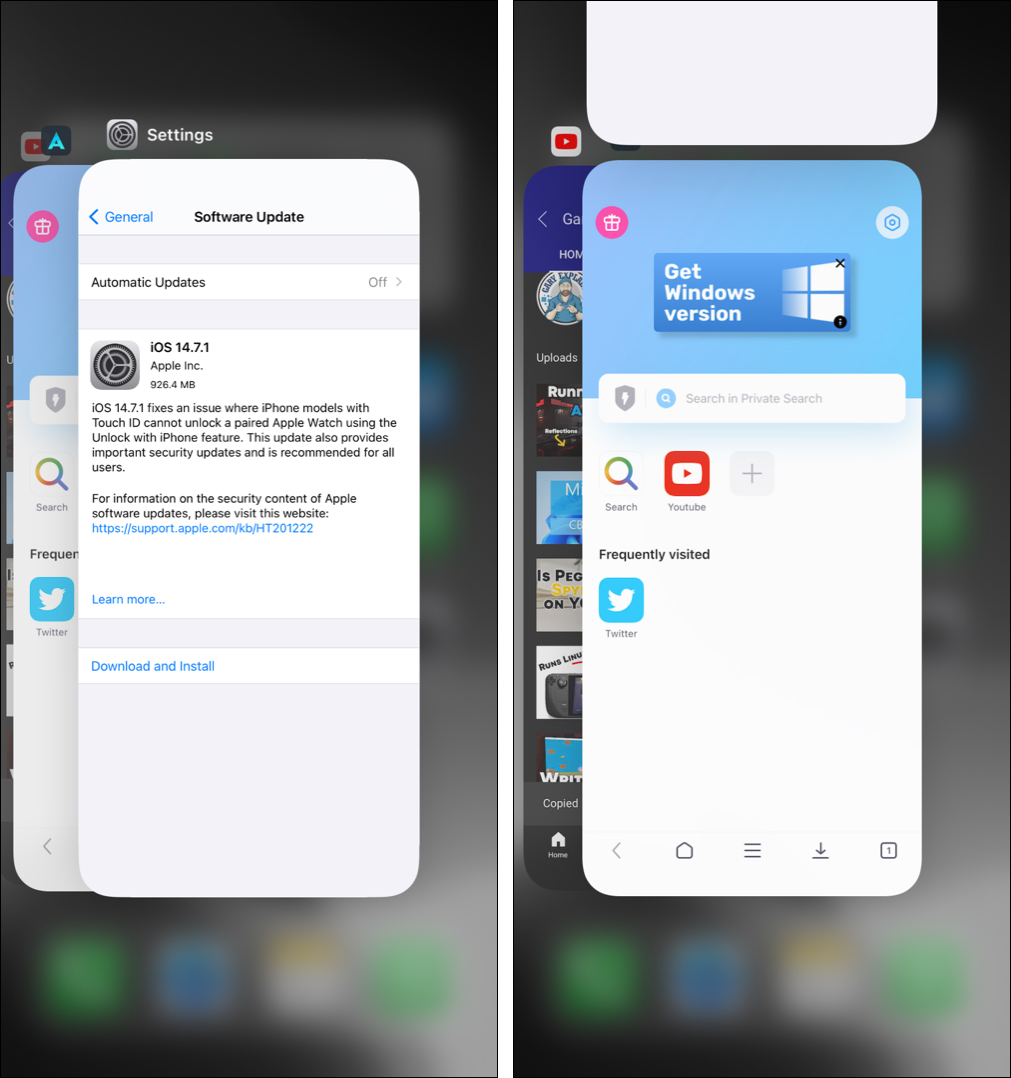
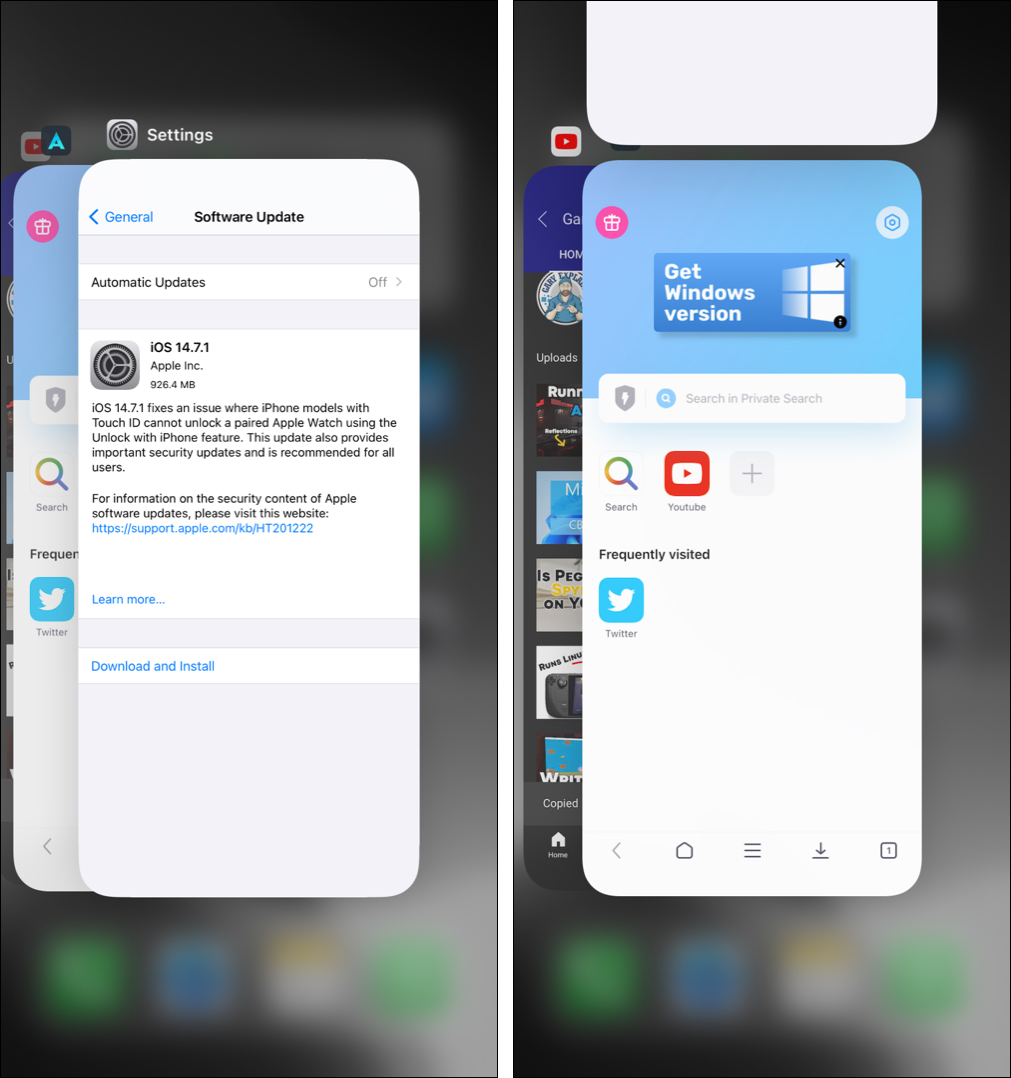
4. Mulai ulang iPhone Anda
Ini telah membantu saya di masa lalu untuk memperbaiki masalah kecil seperti iPhone tidak memutar layar. Untuk memulai ulang iPhone, matikan seperti biasa. Setelah satu menit, nyalakan. Masalah layar iPhone tidak bisa berputar akan teratasi!
Kiat: Jika iPhone Anda tidak diperbarui, pastikan Anda unduh dan instal iOS versi terbaru yang tersedia.
5. Matikan tampilan tampilan zoom
Apakah Anda menggunakan pengaturan tampilan yang diperbesar? Jika ya, aplikasi tertentu tidak akan berputar kecuali Anda mengatur pengaturan layar ke standar. Misalnya, di iPhone 11 saya, layar aplikasi Pengaturan tidak akan berputar saat menggunakan tampilan yang diperbesar. Tetapi aplikasi lain seperti Safari dll., memutar.
Singkatnya, untuk memastikan bahwa semua aplikasi yang kompatibel berputar dengan bebas, ikuti langkah-langkah di bawah ini untuk mematikan zoom tampilan.
Buka iPhone Setelan dan ketuk Tampilan & Kecerahan. Gulir ke bawah dan ketuk Lihat.Ketuk Standar.Ketuk Setel → Gunakan Standar. Setelah ini selesai, putar otomatis akan berfungsi di semua aplikasi yang kompatibel.

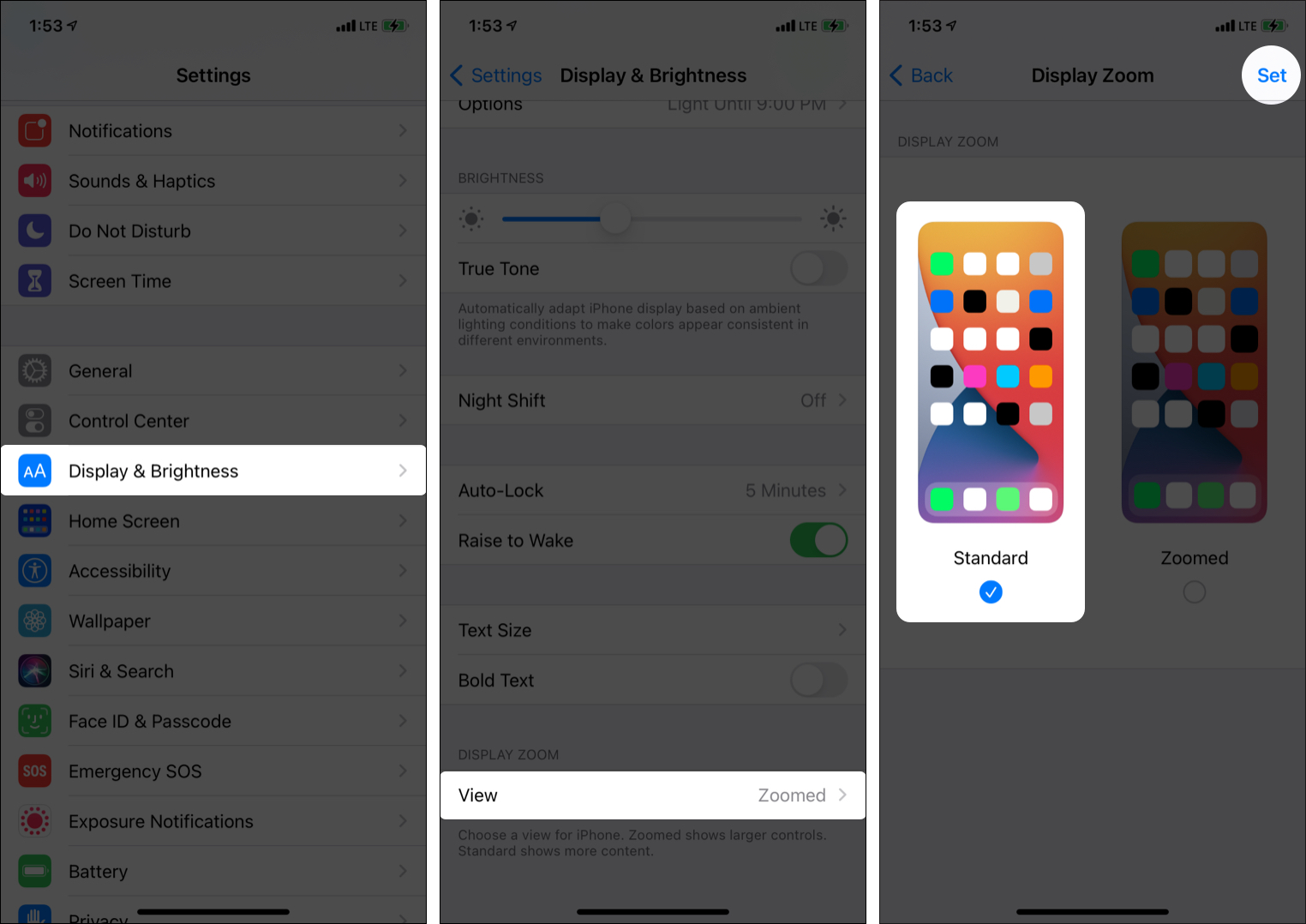
6. Setel ulang semua pengaturan iPhone
Apakah tidak ada solusi di atas yang membantu? Dalam hal ini, lanjutkan dan atur ulang semua pengaturan iPhone. Setelah selesai, layar iPhone Anda akan berputar dengan sempurna.
Catatan: Menyetel ulang semua setelan tidak akan menghapus foto pribadi, aplikasi, musik, video, data aplikasi, dan hal-hal seperti ini. Namun, semua pengaturan yang pernah Anda tambahkan atau ubah akan kembali ke status default. Ini termasuk Wi-Fi, Bluetooth, VPN, notifikasi, keyboard, dll.
Buka Setelan iPhone dan ketuk Umum.Ketuk Setel Ulang dari bawah. Ketuk Setel Ulang Semua Pengaturan dan lanjutkan. Setelah ini selesai, hampir pasti bahwa layar iPhone yang tidak berputar akan menjadi masa lalu!
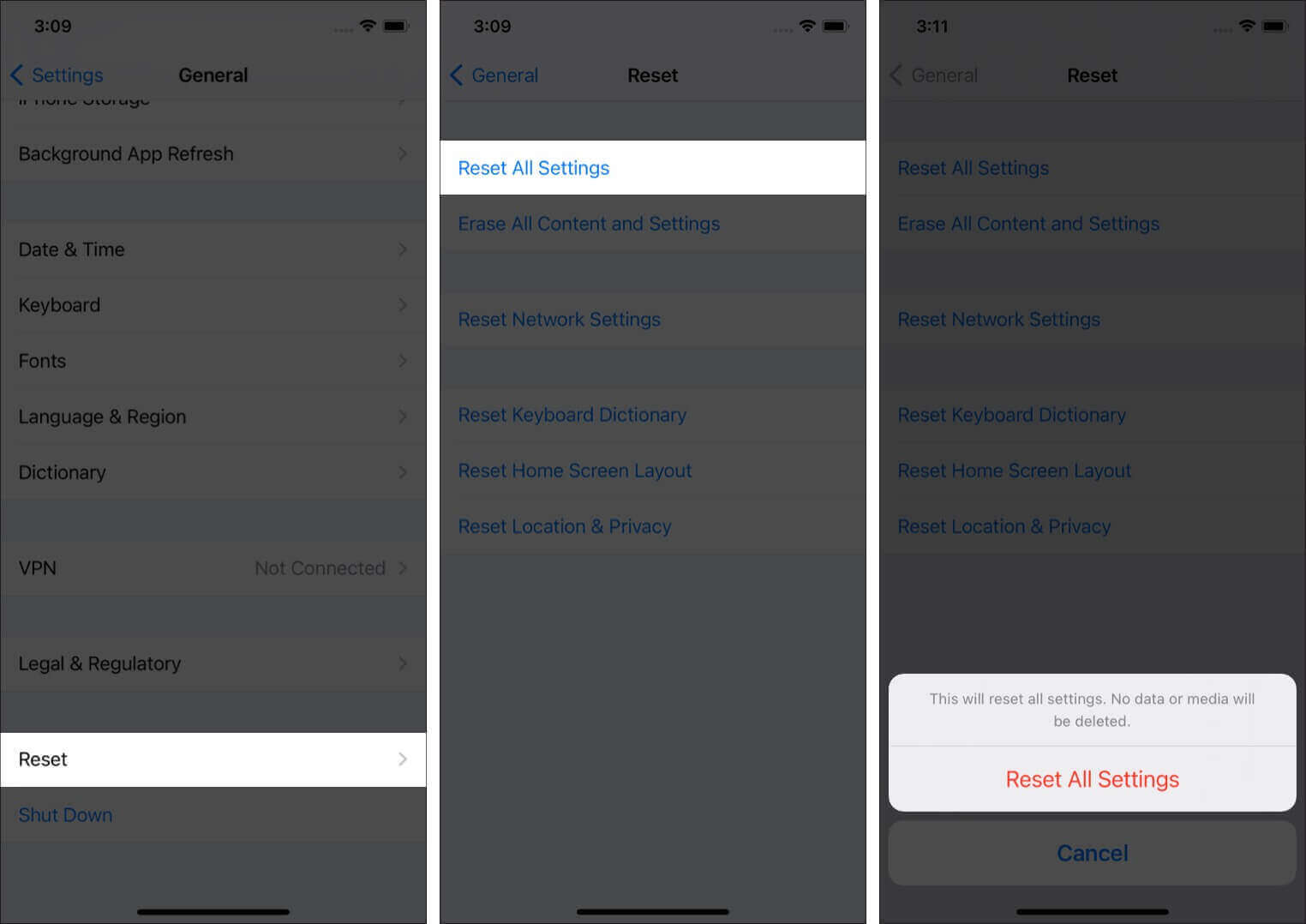
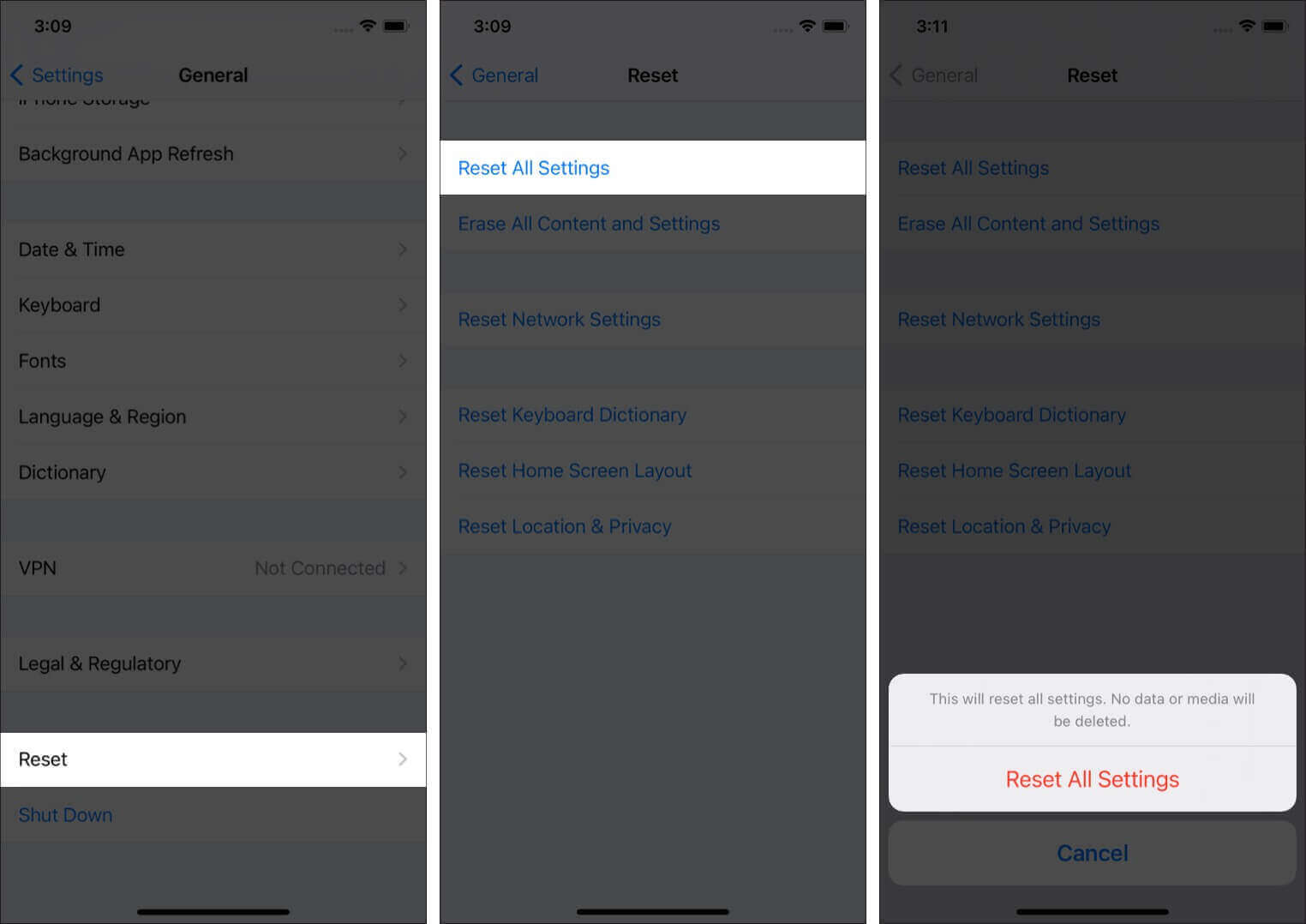
Anda telah mengikuti semua perbaikan di atas, dan masih belum berhasil! Apakah Anda ingat menjatuhkan iPhone Anda baru-baru ini di permukaan yang keras? Jika ya, masalahnya mungkin tidak terbatas pada perangkat lunak (jika tidak, perbaikan di atas akan membantu). Ada kemungkinan akselerometer iPhone Anda – sensor yang membaca rotasi perangkat fisik Anda, mungkin telah rusak. Untuk memperbaikinya, hubungi dukungan Apple dan jadwalkan janji temu di Apple Store atau pusat layanan resmi.
Saya harap Anda dapat memperbaiki masalah rotasi layar pada iPhone Anda. Ini bukan masalah besar kecuali itu masalah perangkat keras. Jika Anda masih memiliki beberapa pertanyaan, bagikan di komentar di bawah.
Postingan menarik lainnya untuk Anda:

